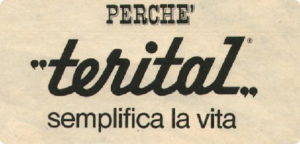Ciao a tutti cari fans, oggi vi spiego come rimuovere lo sfondo da un logo!
Per fare questo è necessario avere installato il programma GIMP sul computer. E’ un programma gratuito, molto potente, di editing immagini che funziona con Windows, Linux e Mac.
La procedura sotto riportata funziona bene nei casi in cui lo sfondo sia chiaro e il logo sia in una tonalità scura.
Ecco un esempio di logo da ripulire dallo sfondo… così vedete mano a mano le modifiche:
Come Rimuovere lo Sfondo da un Logo
- Installa GIMP sul PC. E’ gratuito!
- Apri GIMP ed in particolare l’immagine che desideri elaborare.
- Colori
- Desaturazione…
- Nella finestra che si aprirà, clicca su OK. Ora l’immagine sarà convertita in bianco e nero.
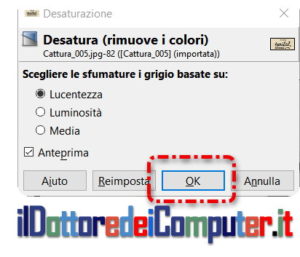
- Di nuovo clicca su Colori
- Luminosità-contrasto…
- Utilizza i cursori “Luminosità” e “Contrasto” per far diventare bianco lo sfondo. In particolare ti consiglio di utilizzare “Contrasto”. Solitamente un valore di contrasto attorno a 50 dovrebbe essere sufficiente.
A questo punto hai “pulito” il tuo logo dallo sfondo colorato e imbruttito.
Ecco come è il risultato attualmente:
Vediamo ora come mettere uno sfondo sostitutivo.
- Clicca sul pulsante “Selezione per colore”
- Seleziona “Antialiasing” e “Margini sfumati”.
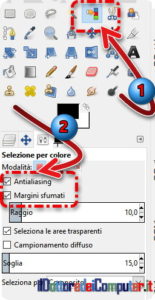
- Aggiungi un livello trasparente. Per farlo: Livello
- Trasparenza
- Aggiungi canale alfa
- Modifica
- Cancella
- Ora puoi riempire lo sfondo come desideri, utilizzando l’icona con il secchiello “Riempimento colore” oppure, se sei più esperto all’uso con GIMP, aggiungendo un nuovo livello (Livello –> Nuovo Livello –> Selezionare “Colore di sfondo” –> Ok).
Ed ecco il risultato finale nel mio esempio… fa molto film western:
Per salvare il vostro lavoro in formato .JPG cliccate su File –> Esporta come… –> scrivete il nome del file con .JPG finale, se invece dovete fare ulteriori modifiche con GIMP, salvatelo cliccando su File –> Salva come… –> Verrà salvato con estensione .XCF.
Ciao dal Doc
Rimanendo in tema di programmi, scopri le alternative gratuite ai software a pagamento!